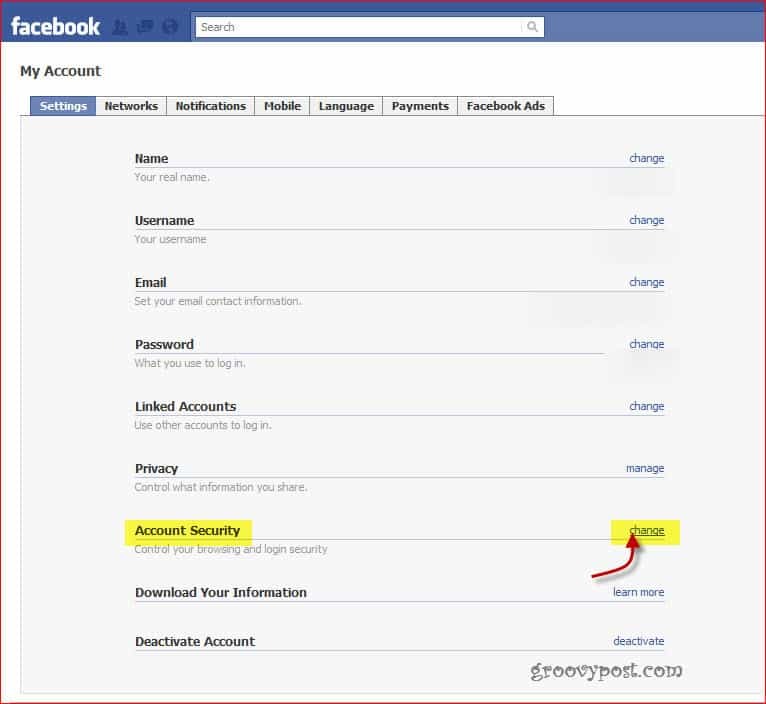Cómo recortar una imagen en Windows 10, Linux, macOS, iOS o Android
Linux Windows 10 Ios Androide Macos / / March 17, 2020
Ultima actualización en

Su computadora de escritorio o sistema operativo móvil favorito tiene una aplicación integrada para recortar fotos e imágenes.
Casi todos los dispositivos que posee, ya sea una PC de escritorio, una computadora portátil, un teléfono inteligente o una tableta, tienen algunas capacidades simples de edición de imágenes incorporadas. Esto incluye la capacidad de recortar fotos para que pueda reducir el tamaño de una imagen para acentuar el tema o alterar la relación de aspecto de la foto. Una vez que encuentre la herramienta de recorte de una aplicación, el proceso es bastante intuitivo. Pero los pasos para editar una foto varían de una plataforma a otra. Aquí hay una guía práctica sobre cómo recortar una foto en cualquier dispositivo que esté utilizando.
Cómo usar Fotos, Pintar, Shotwell o Vista previa para recortar una foto
Si tiene una aplicación de terceros favorita que funciona en múltiples plataformas, utilícela por todos los medios. Pero si está buscando una manera rápida y fácil de recortar una foto usando aplicaciones nativas o incluidas en su sistema operativo, siga estos pasos.
Aplicación de fotos en Windows 10
El visor de imágenes predeterminado de Windows 10 incluye numerosas funciones y recortar su foto es una de ellas. Abra una imagen en la aplicación Fotos. Comience haciendo clic en el menú Editar y crear, luego haga clic en Editar o presione Control + E.
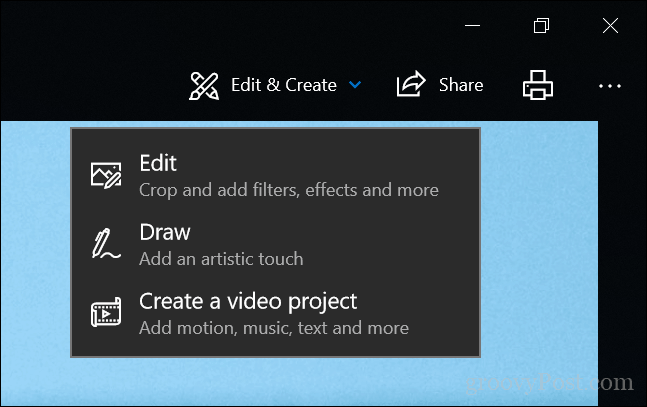
Nota: Microsoft realiza cambios constantemente en estas aplicaciones, por lo que estas instrucciones pueden estar desactualizadas en la próxima versión. Si no ve la opción de menú anterior, haga clic con el botón derecho en la foto y haga clic en Editar y crear> Editar.
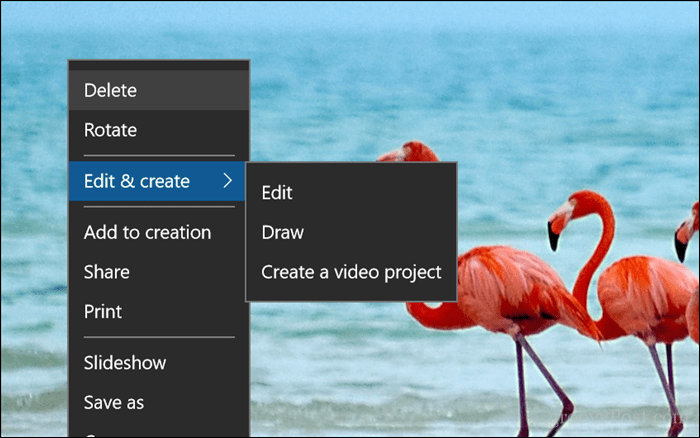
Una vez que esté en la interfaz de edición, haga clic en el enorme menú Recortar y rotar en la parte superior del panel de edición.
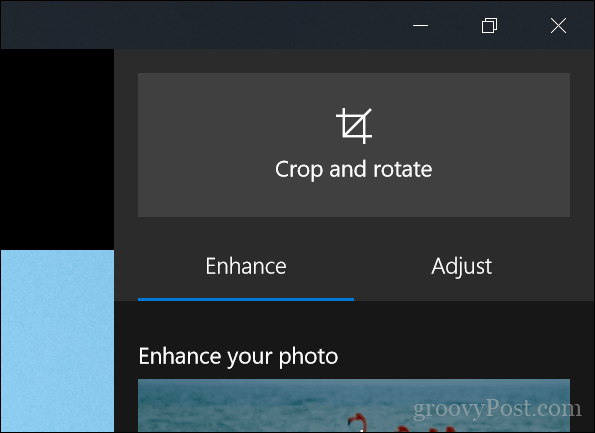
Esto activará los anclajes en los bordes de la foto.
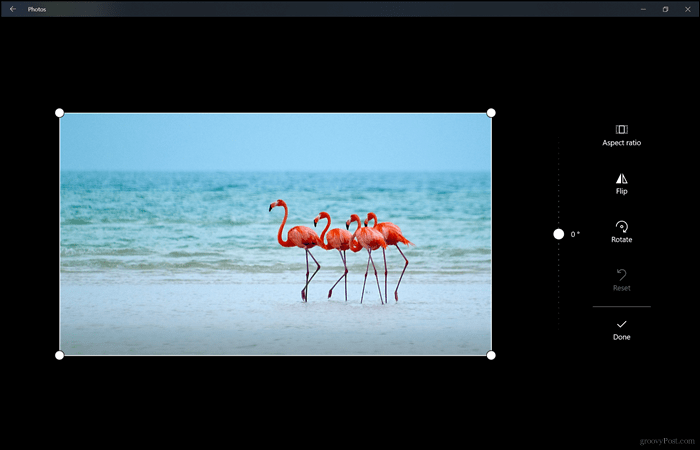
Para comenzar a recortar, arrastre los anclajes hacia adentro. Si comete un error, simplemente haga clic en Restablecer. Después de recortar a las dimensiones especificadas, haga clic en Listo. ¡Eso es!
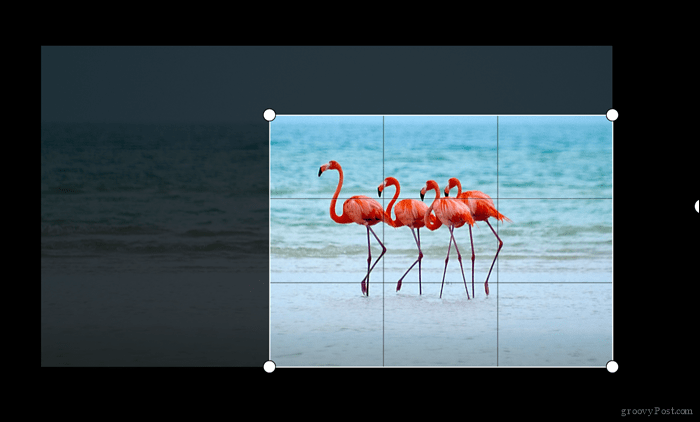
Pintar 3D en Windows 10
Otra nueva aplicación para Windows 10 es Paint 3D. Hemos cubierto algunos de los Nuevas características y capacidades incluidas en Paint 3D. La aplicación se enfoca mucho en 3D, realidad aumentada y agrega efectos especiales a sus fotos. Pero también puedes usarlo para recortar fotos. En la barra de comandos, haga clic en el menú Recortar.
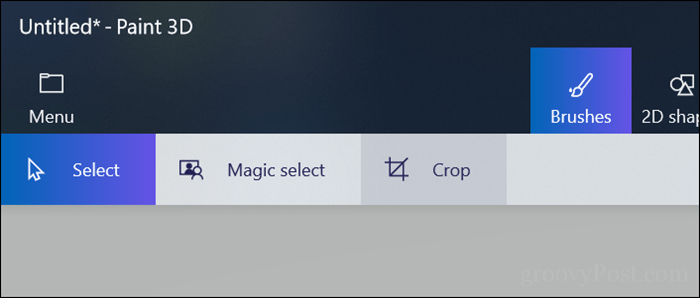
Al igual que Fotos, puede usar los anclajes activados para ajustar las dimensiones de la foto.
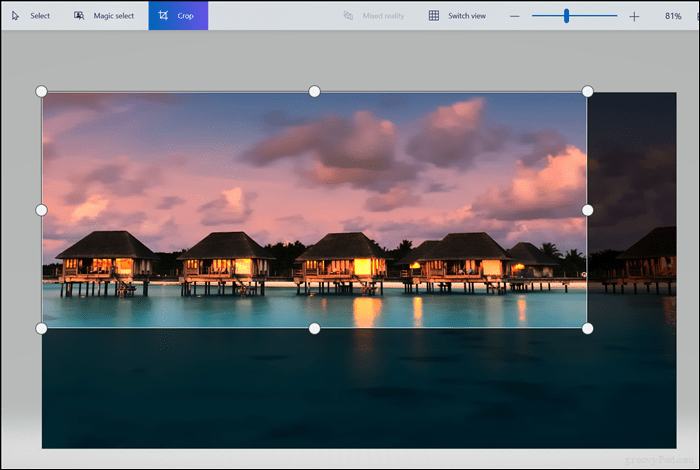
Puede revisar el panel de tareas para ver el ancho y el alto. Si está satisfecho con los resultados, haga clic en Listo.
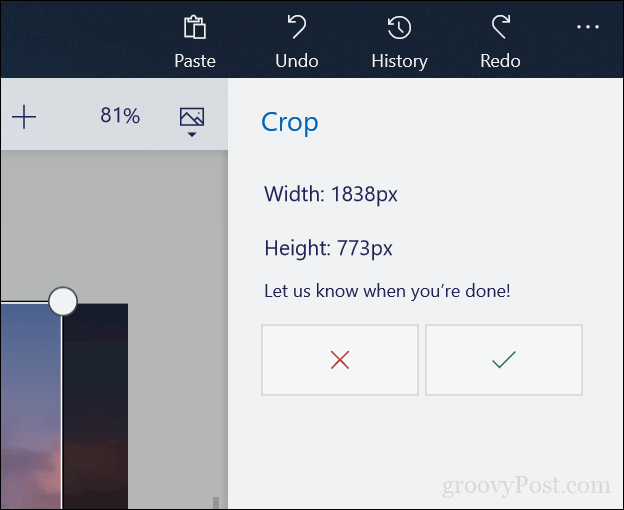
Pintura clásica en Windows 10
La buena aplicación de Paint todavía existe y es tan rápida y fácil de usar como siempre. El primer paso es hacer clic en el botón Seleccionar debajo de la pestaña Inicio.
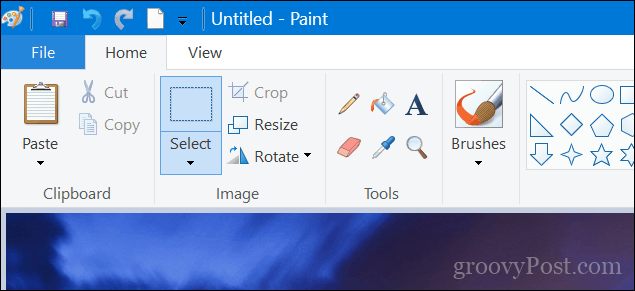
Use el mouse para hacer una selección y luego suelte.

Proceda a hacer clic en Recortar dentro del mismo grupo de Imagen en la pestaña Inicio o presione Control + Mayús + X.
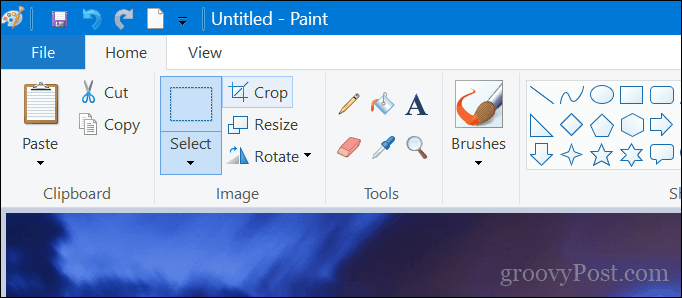
Ahí está, tu foto ahora está recortada.
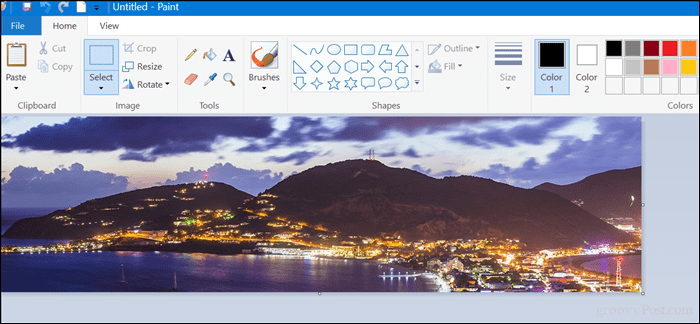
Linux - Shotwell
La mayoría de las distribuciones de Linux incluyen la aplicación Shotwell, que puede usar para recortar fotos y realizar otras tareas básicas de edición de fotos. Abra la imagen, haga clic en el menú Recortar en la parte inferior o presione Control + O en su teclado.
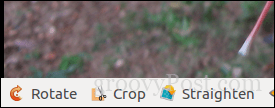
Ajuste el ancla y luego haga clic en Recortar.
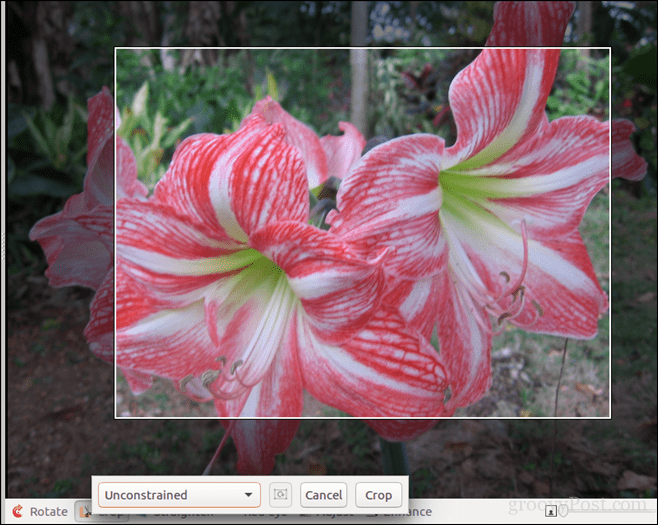
macOS - Fotos
En el sistema operativo de escritorio de Apple, puede usar las aplicaciones Fotos o Vista previa. En Fotos, haga clic en el menú Editar.
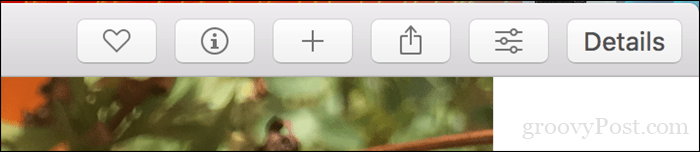
Una vez en modo Edición, haga clic en Recortar.
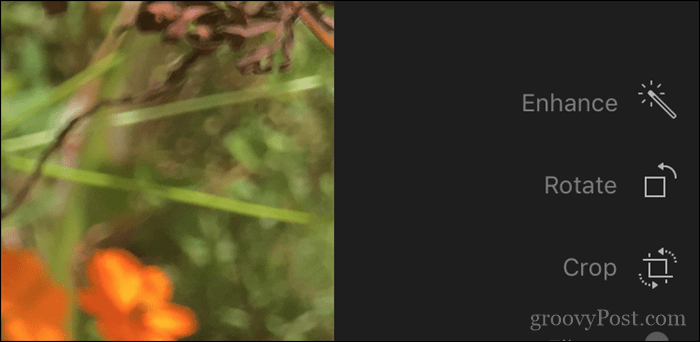
Use los anclajes para cambiar el tamaño de la imagen a su dimensión deseada.
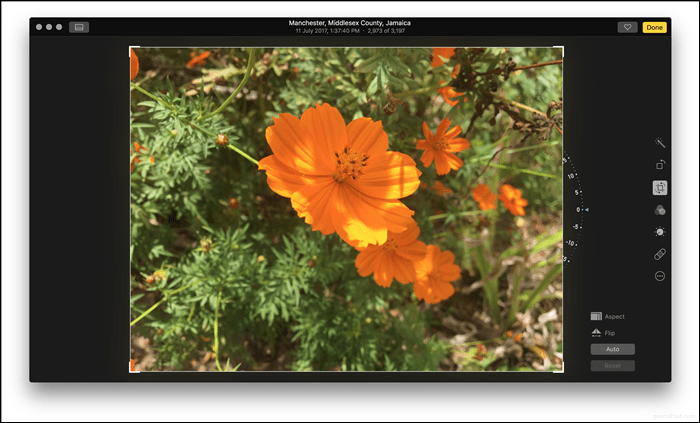
Vista previa en macOS
Use su mouse para hacer una selección, presione Comando + K o haga clic en Herramientas y luego haga clic en Recortar.
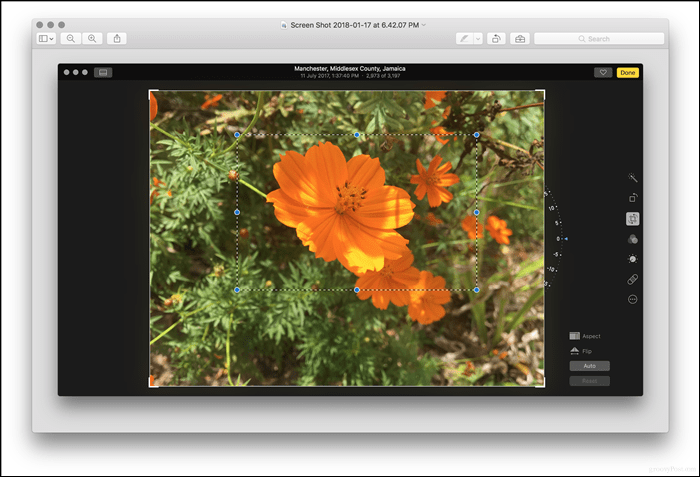
iOS - Aplicación de fotos
Hay cientos de aplicaciones para elegir que pueden realizar recortes en iOS. Pero para este artículo, lo usaremos con la aplicación de fotos incorporada.
- Inicie la aplicación Fotos y seleccione la imagen del rollo de su cámara. Toque el menú de edición en la esquina superior derecha de la pantalla.
- Toca el ícono de recorte en la parte inferior; está justo al lado del menú Cancelar.
- Use los anclajes activados para ajustar la dimensión de la foto que desea conservar y luego haga clic en Listo para confirmar los cambios.
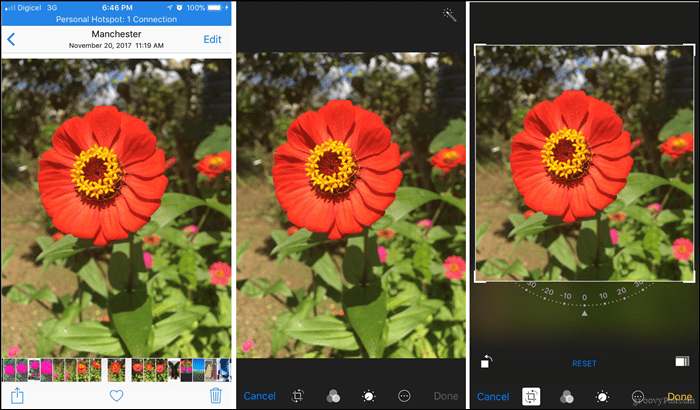
Android: aplicación de la galería
Las instrucciones aquí variarán porque los fabricantes y operadores a menudo modificarán el sistema operativo Android en existencia. Por ejemplo, un Samsung Galaxy o OnePlus variará de un teléfono Android estándar u otra marca / modelo. Aquí estoy usando un Alcatel barato.
- Inicie la aplicación Galería y seleccione la imagen del rollo de su cámara. Toque el icono de edición representado por un lápiz en la parte inferior.
- Toque Editar nuevamente.
- Use los anclajes activados para ajustar la dimensión y luego toque Recortar.
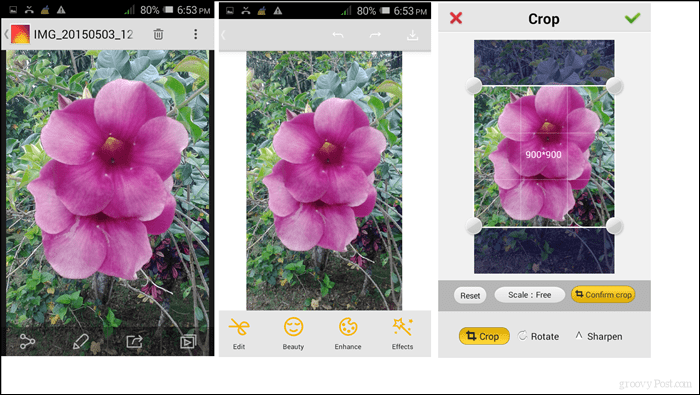
Eso es todo: las muchas formas de recortar tus fotos, ya sea que estés en Windows, Linux, macOS, iOS o Android.
¿Hay algo que me haya perdido o algún consejo que pueda tener que pueda hacer que esta sencilla tarea sea aún más fácil? Infórmenos en la sección para comentarios.


![Actualice Google Picasa Storage, obtenga una tarjeta SDHC Eye-Fi gratuita [groovyDeals]](/f/0a0759c735e7a39babb7ac6b17dbc3ee.png?width=288&height=384)